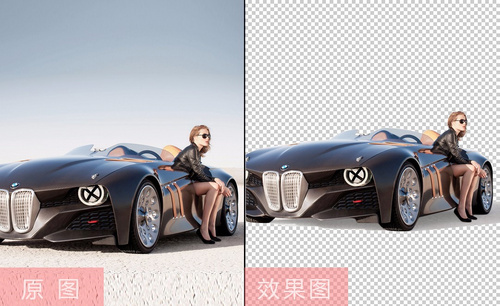PS钢笔描边的的设置方法及其应用
发布时间:2019年10月24日 17:11
1、【打开】PS软件,【打开】素材文档。具体效果如图示。
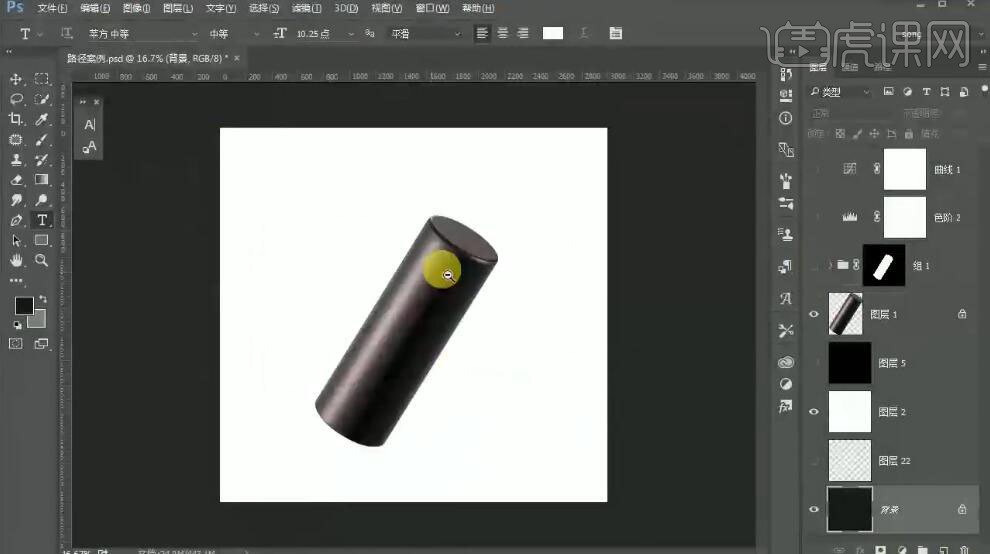
2、【选择】画笔工具,设置画笔属性。单击【画笔属性】-【预设管理器】,移动并选择所设画笔。具体显示如图示。
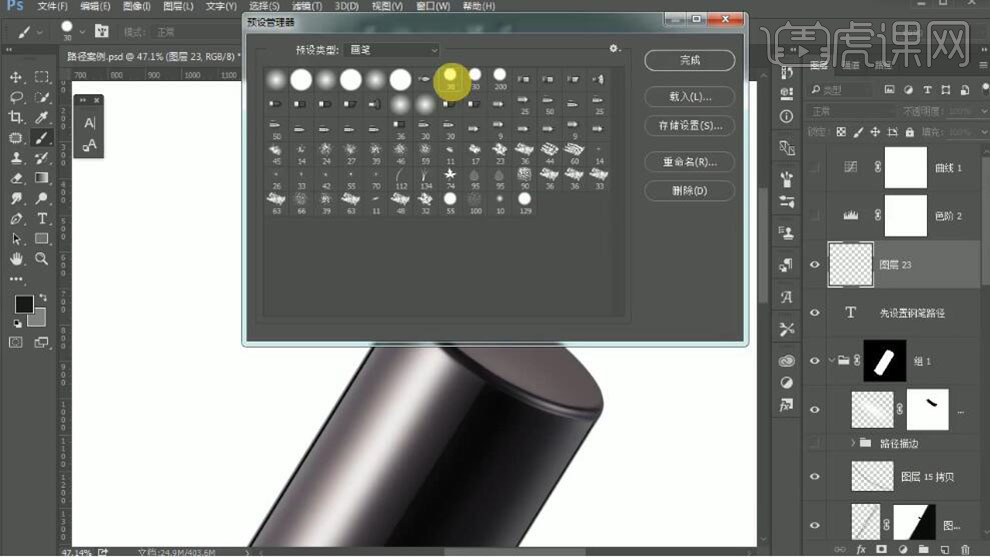
3、【新建】图层,使用【钢笔工具】绘制合适的路径,【右击】路径【画笔描边】。具体效果如图示。
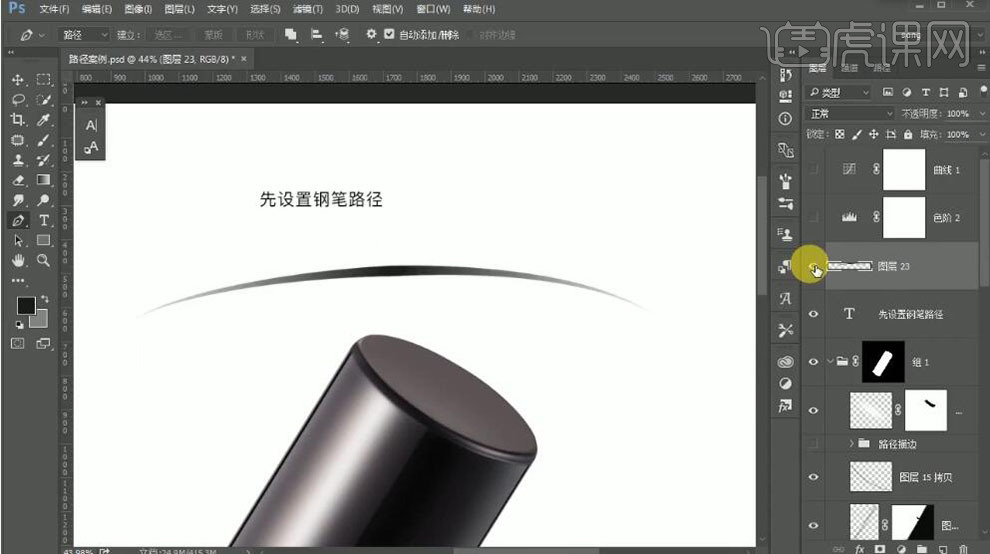
4、【新建】图层,使用【钢笔工具】勾出产品的高光轮廓,【选择】画笔工具,调整画笔大小,【画笔属性】面板单击【画笔预设大小】,右击【路径】-【画笔描边】。具体效果如图示。
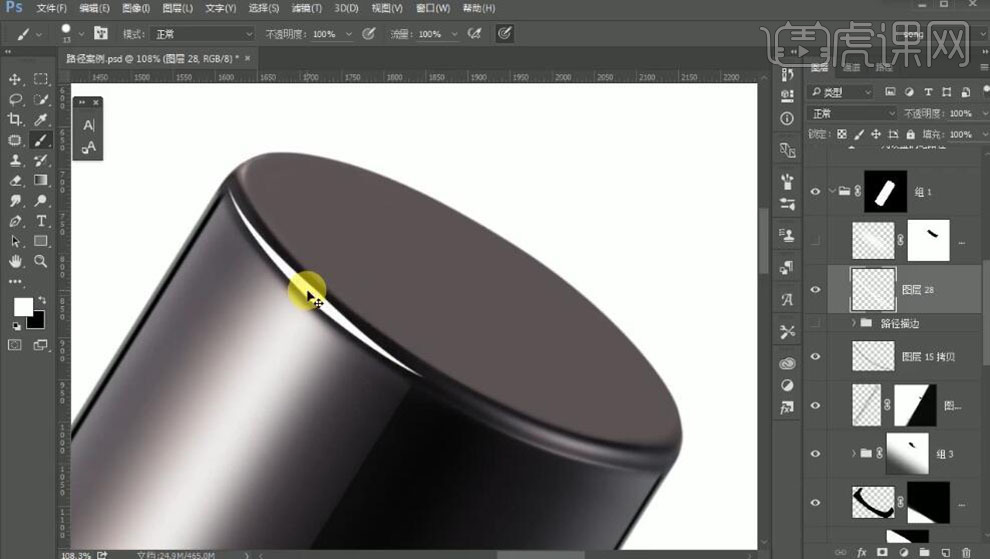
5、单击【滤镜】-【模糊】-【高斯模糊】,具体参数如图示。具体效果如图示。

6、使用相同的方法,使用【钢笔工具】勾出产品的另一个高光轮廓,【选择】画笔工具,调整画笔大小,【画笔属性】面板单击【画笔预设大小】,右击【路径】-【画笔描边】。单击【滤镜】-【模糊】-【高斯模糊】,具体参数如图示。具体效果如图示。
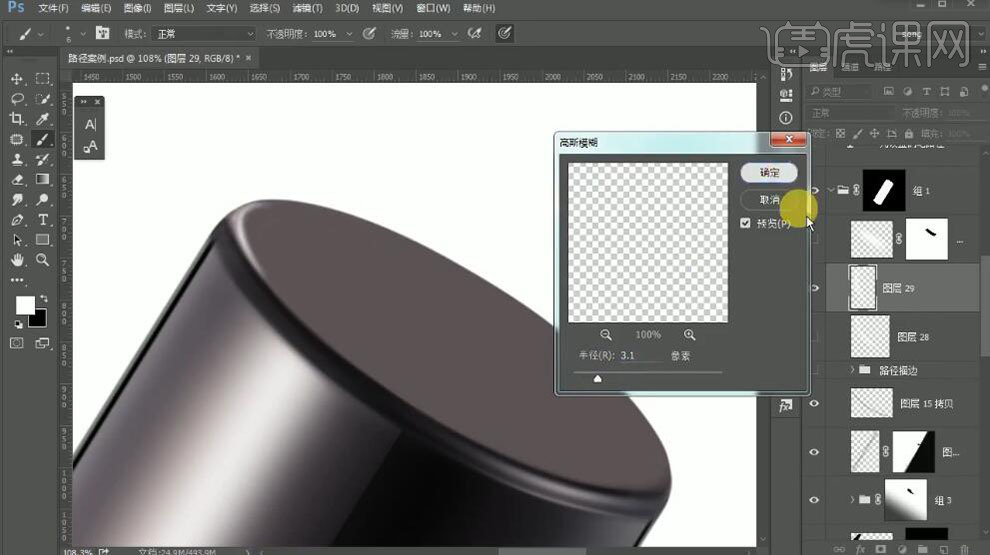
7、最终高光制作效果如图示。